- 公開日:
PDF to JWWをダウンロード・インストールする方法
PDF to JWWはPDFファイルをCADで利用できるJWWファイルに変換できるソフトです。
すべての機能を無料で利用できます。デスクトップ版のみでオンライン版はありません。
クライアントから受け取ったPDF形式の設計図をCADデータにしたい場合などにお役立て下さい。
PDF to JWWをダウンロードする方法
PDF to JWWはWindowsのみでダウンロードできます。
Vectorのダウンロードページでは以下のバージョンのOSに対応していると記載されています。
- Windows XP
- Windows 7
- Windows 8
- Windows 10
また、Windows 11のPCでダウンロードしましたが問題なくダウンロードできました。
今回はWindows 11のPCで「PDF2JWW.zip」というファイルをダウンロードしました。ブラウザはGoogle Chromeです。
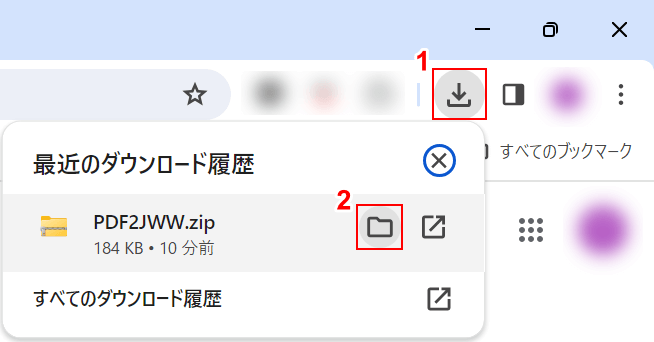
ダウンロードが完了しました。
①ブラウザの「ダウンロード」、②PDF2JWW.zipの「フォルダを開く」の順に選択します。
ダウンロードファイルの場所は、お使いのブラウザによって異なるためご注意ください。
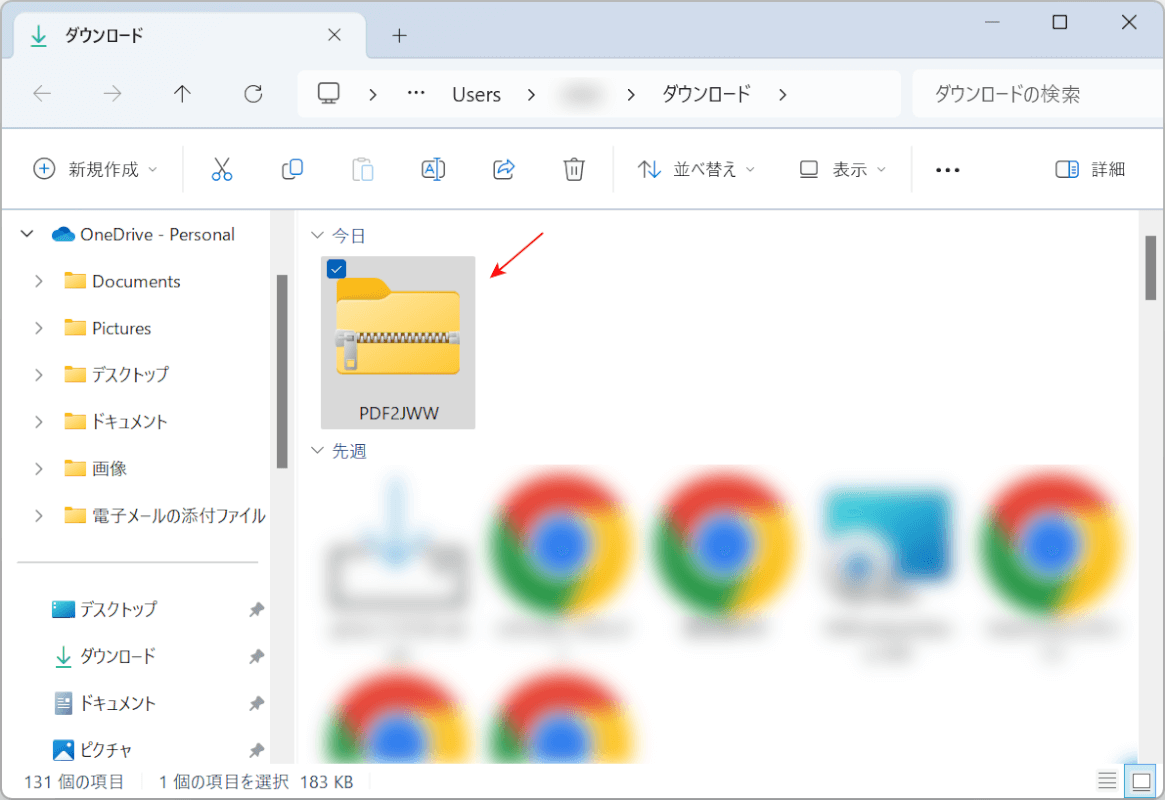
エクスプローラーの「ダウンロード」フォルダが表示されます。
赤矢印で示したようにZipファイルが表示されていれば、問題なくダウンロードできています。
PDF to JWWをインストールする方法
PDF to JWWをインストールする方法は以下のとおりです。
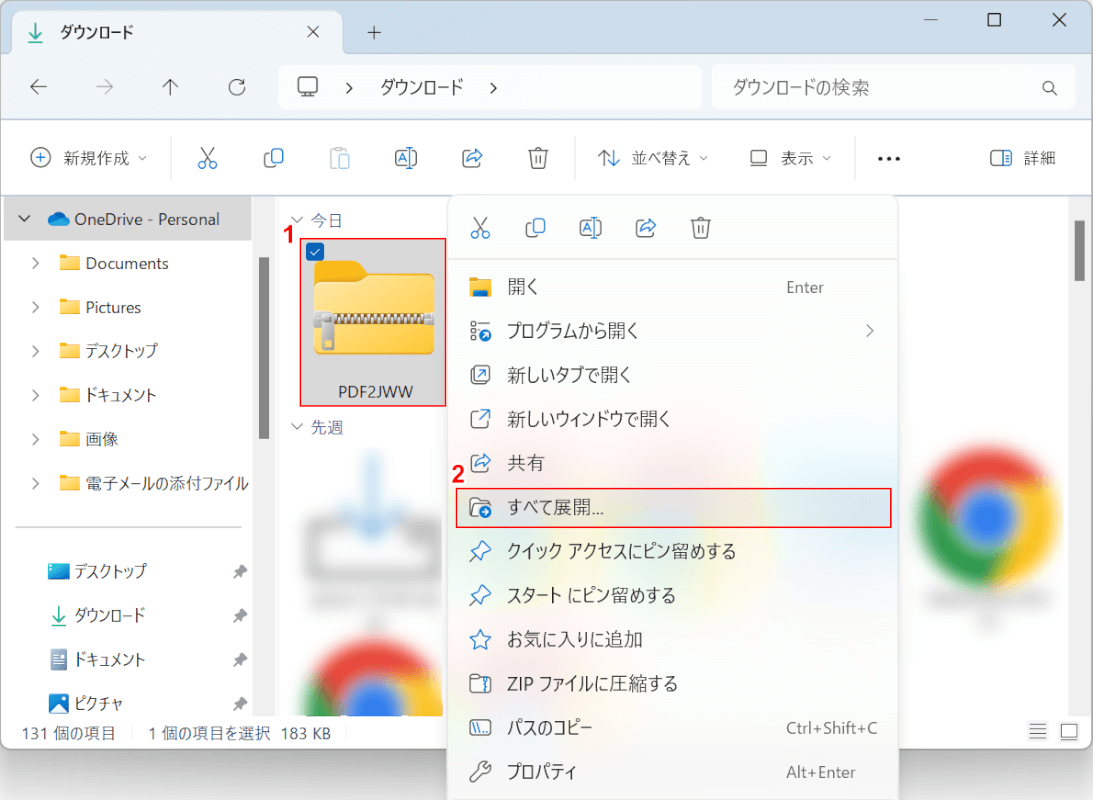
PDF to JWWのダウンロードファイルを保存した場所を開きます。
PDF to JWWのソフトはインストールする必要はなく、Zipファイルを解凍し起動するだけで利用できます。
①「PDF2JWW」を右クリックして、②「すべて展開」を選択します。
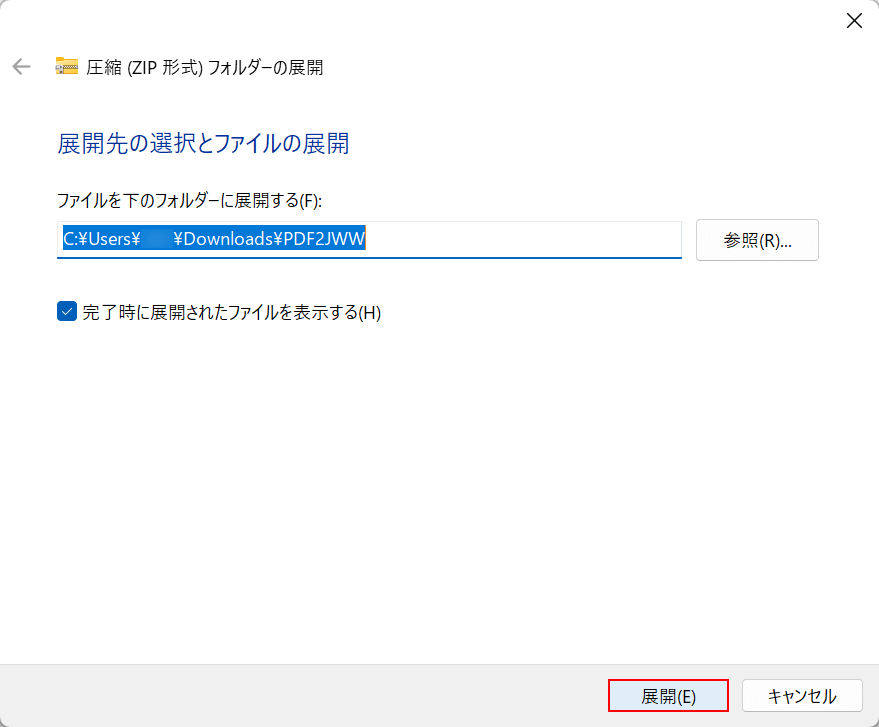
「展開先の選択とファイルの展開」ダイアログボックスが表示されます。
「展開」ボタンを押します。
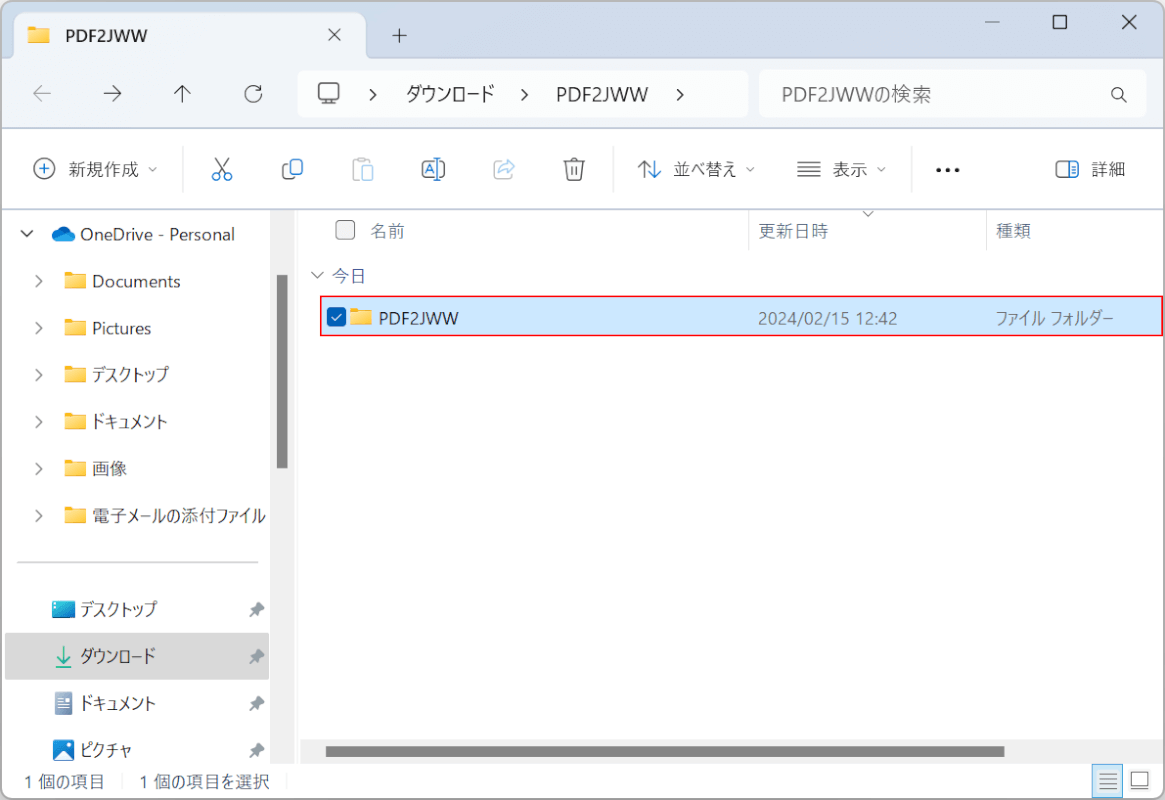
PDF to JWWのZipファイルが展開されました。
「PDF2JWW」というフォルダをダブルクリックして開きます。
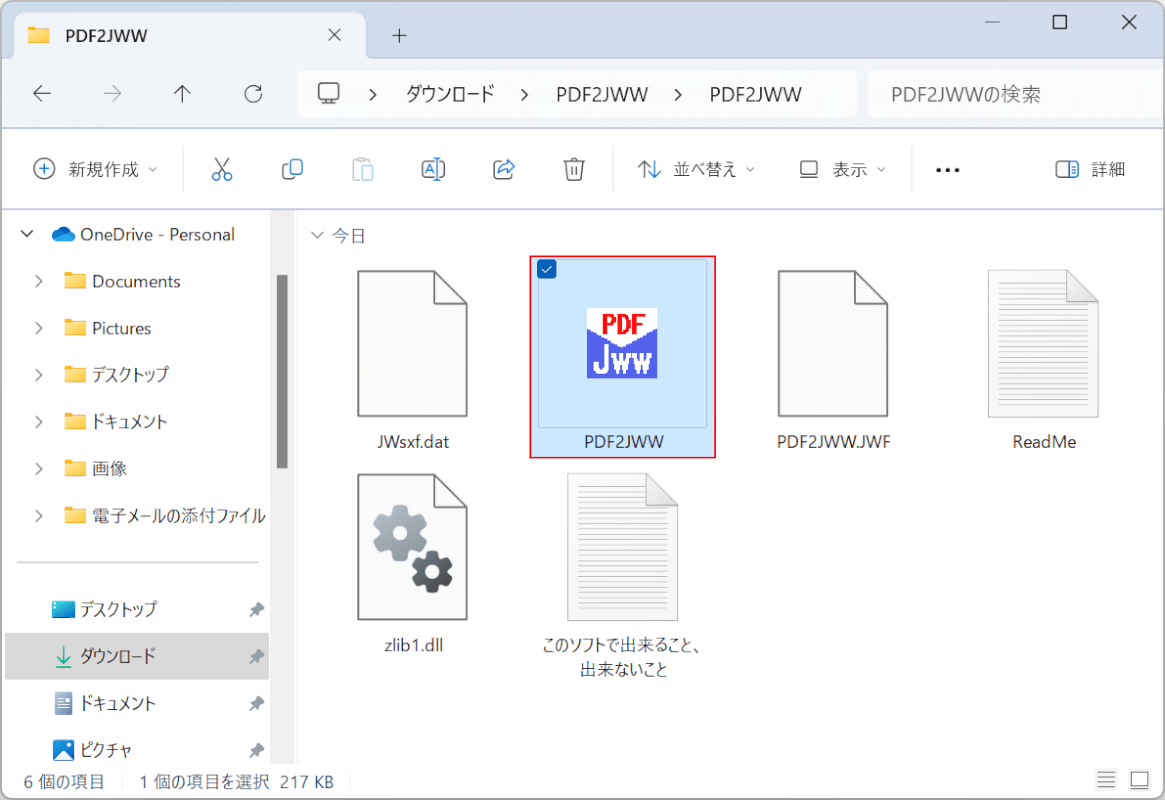
「PDF2JWW」というアプリケーションをダブルクリックで開きます。
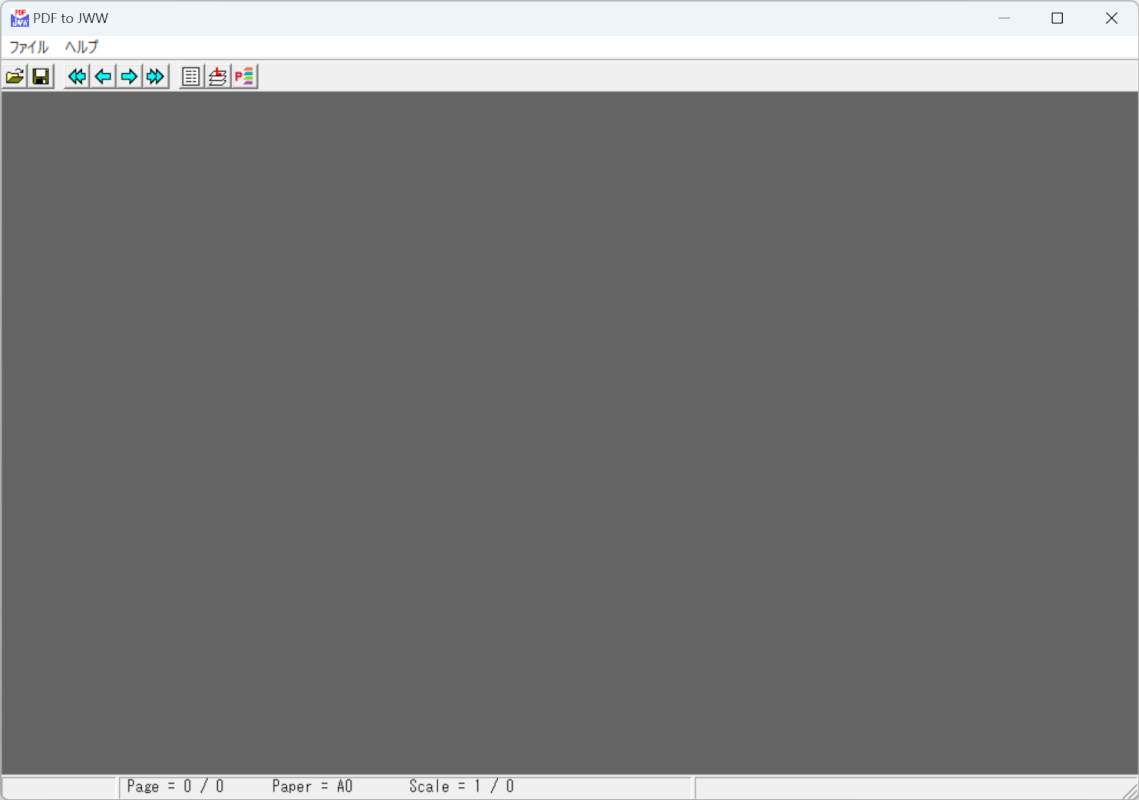
PDF to JWWが起動します。
PDF to JWWをアンインストールする方法
PDF to JWWをアンインストールする方法は以下のとおりです。
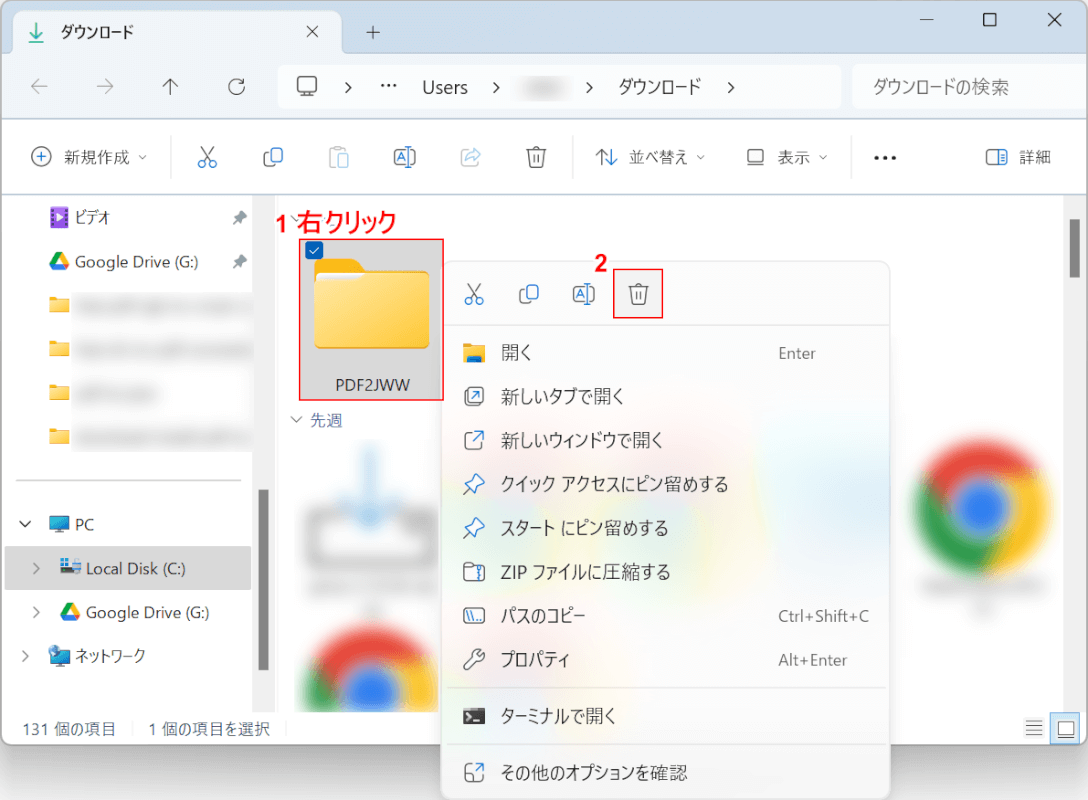
PDF to JWWはインストールして利用するソフトではないため、ダウンロードしたファイルを削除するだけでアンインストールできます。
PDF to JWWのダウンロードファイルを保存した場所を開きます。
①「PDF2JWW」を右クリックして、②「削除」を選択します。
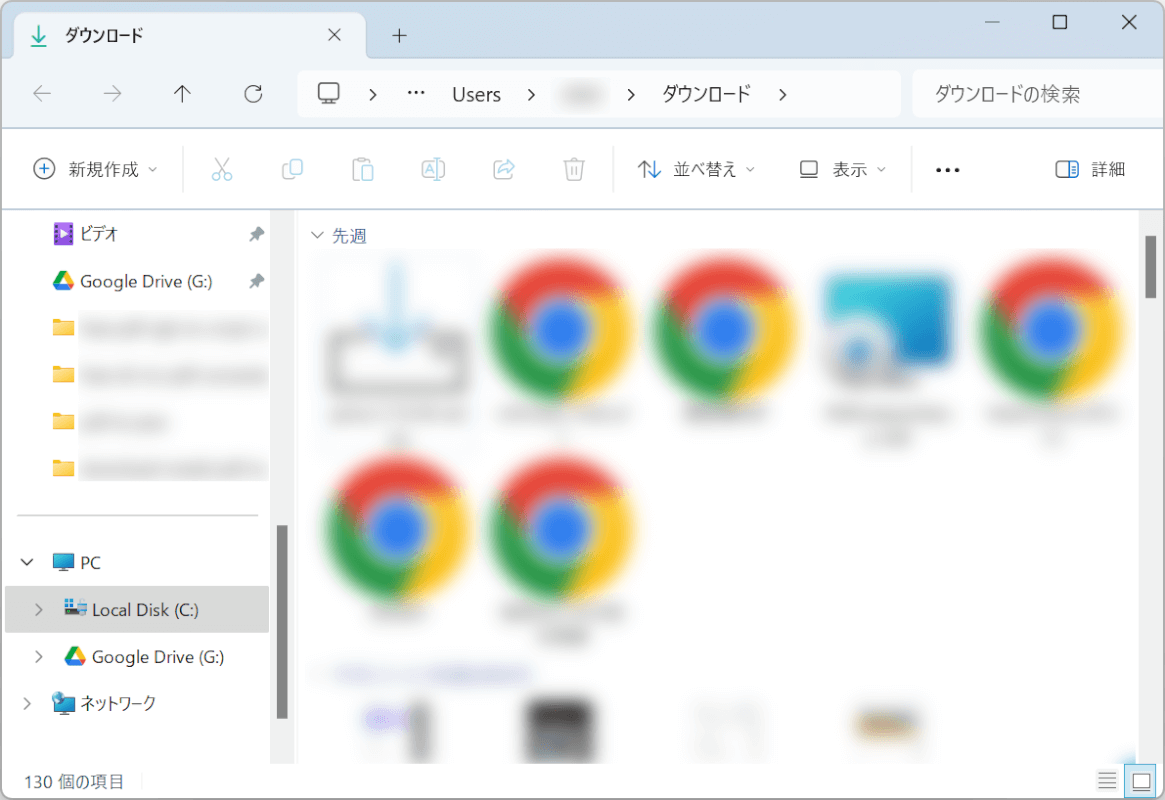
保存先からPDF to JWWのフォルダがなくなれば、正しくソフトを削除できています。
問題は解決できましたか?
記事を読んでも問題が解決できなかった場合は、無料でAIに質問することができます。回答の精度は高めなので試してみましょう。
- 質問例1
- PDFを結合する方法を教えて
- 質問例2
- iLovePDFでできることを教えて

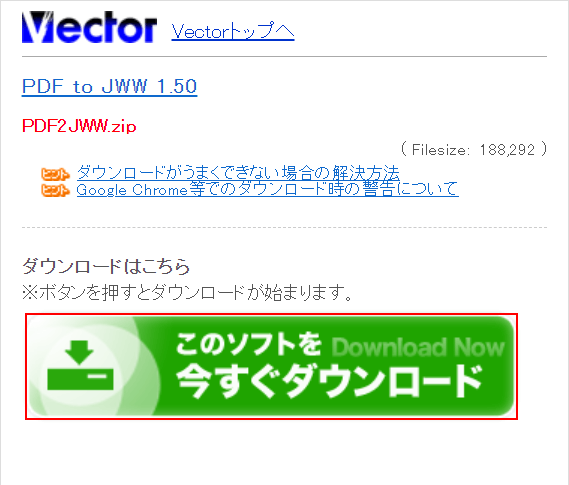
コメント
この記事へのコメントをお寄せ下さい。